¿Todavía tienes una antigua dirección de correo electrónico de prodigy.net o aol.com a la que finalmente estás renunciando? ¿O tal vez ha estado usando la dirección de correo electrónico de una universidad durante varios años y desea cambiar a una dirección de correo electrónico permanente antes de graduarse? ¿O tal vez cuando se inscribió en el servicio de Internet terminó usando una dirección de correo electrónico de ISP como cox.net o comcast.net?
Cualquiera que sea la situación, cambiar a una nueva dirección de correo electrónico no es trivial, especialmente si tiene miles de correos electrónicos que desea conservar con su nuevo proveedor de servicios de correo electrónico.
Si no tiene tiempo para hacerlo por su cuenta, puede usar un servicio que mencioné anteriormente llamado YippieMove que cobra una tarifa de $ 15, pero reenviará todos sus correos electrónicos de un proveedor a servicios a otro, como Hotmail a Gmail o Yahoo. Correo a Gmail, etc.
Si bien creo que este método vale la pena para algunas personas, la mayoría de las personas pueden hacerlo por su cuenta y configurar todo como quieran. En este artículo, voy a hablar sobre el cambio de cualquier proveedor de servicios de correo electrónico a Gmail o Outlook, ya que probablemente sean los dos mejores en este momento.

A continuación, se muestra un resumen de lo que se debe hacer para cambiar de un servicio de correo electrónico a otro:
- Configure un nuevo correo electrónico con Gmail o Outlook
- Importe el correo electrónico antiguo al nuevo servicio de correo electrónico
- Reenviar correos electrónicos del proveedor antiguo al nuevo
- Regla de configuración para responder automáticamente a la dirección de correo electrónico anterior
- Envíe un correo electrónico a todos los contactos con la nueva dirección de correo electrónico
- Actualice todas las cuentas en línea que usaban la dirección de correo electrónico anterior
Configurar una nueva cuenta de correo electrónico
Al configurar una nueva cuenta de correo electrónico, debe asegurarse de elegir dos cosas: el proveedor de correo electrónico y su dirección de correo electrónico. No elija un proveedor de correo electrónico que podría desaparecer en 5 años o que podría obligarlo a hacerlo. Esto significa que no está utilizando el correo electrónico de la universidad, su ISP o el correo electrónico de la empresa.
Mis sugerencias son Gmail y Outlook porque tienen excelentes características que otros proveedores de servicios no pueden igualar. Por ejemplo, con una cuenta de Gmail, también tiene una cuenta de Google y, por lo tanto, puede chatear por video directamente desde Gmail. Google también tiene Google Now, que puede analizar automáticamente sus correos electrónicos de Gmail y brindarle información sobre vuelos, paquetes y más. Con Outlook.com, puede usar Skype directamente desde la interfaz web.
El segundo aspecto a considerar cuidadosamente es el nombre que elija para su dirección de correo electrónico. En estos días, es mejor usar su nombre, si es posible, como su dirección de correo electrónico. No uses nombres horribles como thegrandman2010@gmail.com o shedevillove99@outlook.com. Una vez que haya cambiado a una nueva dirección de correo electrónico, probablemente querrá conservarla durante mucho tiempo, así que elija un buen nombre.
Importar correo electrónico antiguo
El siguiente paso es importar todos sus correos electrónicos antiguos a Gmail o Outlook. Esto requiere acceso POP3, que la mayoría de los proveedores de correo electrónico admiten en estos días, pero de lo contrario, probablemente no podrá reenviar todos sus correos electrónicos antiguos. Puede ingresar y reenviar correos electrónicos manualmente, pero probablemente solo lo importante.
Si todos sus correos electrónicos están en la versión de escritorio de Outlook, puede importar su archivo PST completo a Gmail agregando su cuenta de Gmail a Outlook usando IMAP y luego simplemente arrastre y suelte las carpetas locales en las carpetas de Gmail en Outlook. Mira esto guía detallada para obtener instrucciones paso a paso.
Ahora, si su proveedor de correo electrónico admite el acceso POP3, es muy fácil reenviar sus correos electrónicos a Gmail. Ya escribí una guía detallada sobre cómo importar correos electrónicos a Gmail de diferentes proveedores.
Si está utilizando Outlook.com, el proceso también es muy sencillo. Inicie sesión, haga clic en el icono de engranaje en la parte superior derecha y luego haga clic en Opciones. Adelante, haz clic Importar cuentas de correo electrónico.
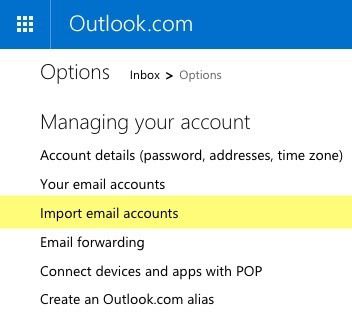
Puede elegir entre Google, Yahoo u otro proveedor de servicios de correo electrónico. Básicamente, todo lo que necesita hacer es ingresar su dirección de correo electrónico y contraseña para iniciar sesión en la cuenta. También puede hacer clic en Opciones avanzadas para ingresar manualmente la información del servidor de correo si su proveedor usa puertos no estándar, etc.
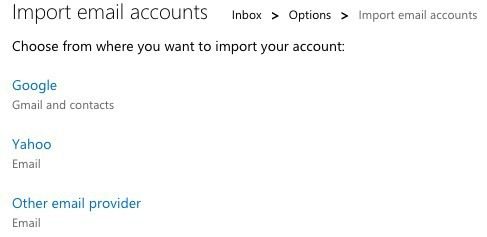
Eso es todo para importar correos electrónicos antiguos a Gmail y Outlook. Tenga en cuenta que pueden pasar varios días hasta que se muestren sus correos electrónicos antiguos si tiene miles de correos electrónicos para importar.
Reenviar el correo electrónico antiguo
Tenga en cuenta que al configurar la importación de correo electrónico en Gmail y Outlook.com, es probable que los nuevos correos electrónicos que lleguen a su antigua dirección de correo electrónico se importen automáticamente, por lo que no tiene que configurar el reenvío. En el caso de Gmail, solo importará nuevos correos electrónicos durante 30 días, después de lo cual deberá habilitar manualmente el reenvío automático en el correo electrónico anterior.
Si sale de Gmail, puede activar fácilmente el reenvío yendo a configuraciones luego haciendo clic en el Transferencia y POP / IMAP lengua.
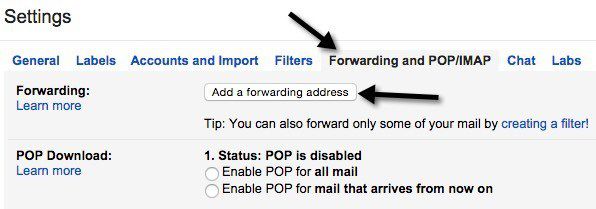
Pinchalo Agregar una dirección de transferencia e ingrese su nueva dirección de correo electrónico. Si no desea que todo se transfiera, haga clic en el botón creando un enlace de filtro debajo del botón.
Si sale de Outlook.com, vaya a Opciones luego haga clic en Reenvío de correo electrónico para ingresar la dirección de reenvío.
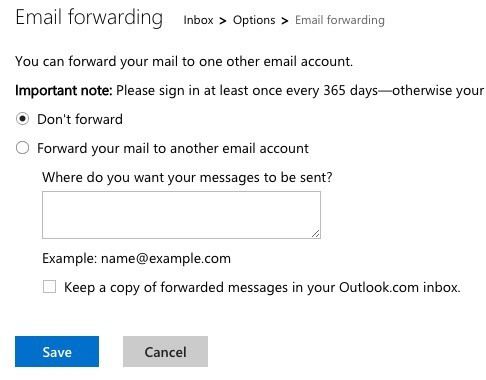
Nuevamente, solo debe hacer esto en su antiguo proveedor de correo electrónico si no ve ningún correo electrónico nuevo importado a su nuevo proveedor de correo electrónico.
Configurar respuesta automática
Luego, desea continuar y configurar una respuesta automática o una respuesta de vacaciones a su antigua dirección de correo electrónico que les diga a todos que esa dirección de correo electrónico se desactivará pronto.
En Gmail, puede hacer esto yendo a Configuración y luego desplazándose hacia abajo hasta la pestaña General. Allí verá el Contestador automático de vacaciones sección.
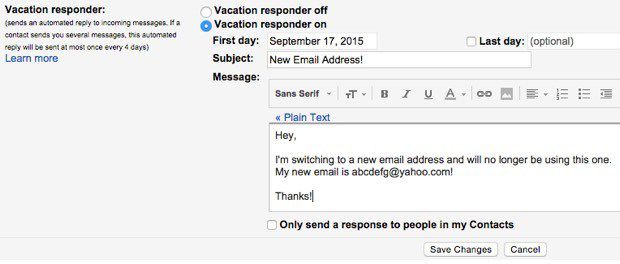
Enciéndelo, elige uno Primer dia, no revises nada para Último día luego escriba un asunto y el cuerpo del correo electrónico. También puede marcar la casilla en la parte inferior si solo desea que el mensaje se envíe a sus contactos almacenados en Google.
En Outlook.com, vaya a Opciones y haga clic en Envío de respuestas automáticas durante las vacaciones bajo Gestiona tu cuenta. Tenga en cuenta que la opción faltará o estará desactivada si no usa su cuenta de Outlook.com a diario.
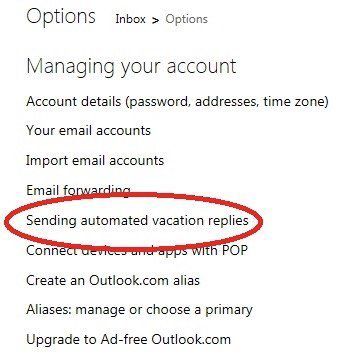
En la siguiente pantalla, puede ingresar su mensaje como en Gmail. Dejaría la respuesta automática activada hasta que decida cerrar la cuenta por completo.
Actualizar todas las cuentas en línea
Esta es probablemente la parte más difícil de cambiar a una nueva dirección de correo electrónico. Casi todo lo que hacemos en línea requiere una dirección de correo electrónico como punto de partida, lo que significa que debe actualizar manualmente muchas cuentas.
Desafortunadamente, no hay una manera fácil de evitar este trabajo. Tendrá que pasar varias horas o días revisando cada sitio uno por uno y actualizando la dirección de correo electrónico.
Si utiliza un administrador de contraseñas como LastPass o 1Password, puede navegar rápidamente por cada sitio almacenado y actualizar la dirección. Si no tiene un sistema para rastrear sus cuentas, la mejor opción es explorar sus correos electrónicos y ver qué sitios están enviando correos electrónicos.
¡Espero que con un poco de planificación y organización puedas cambiar a una nueva dirección de correo electrónico y no estropear nada! Si tiene alguna pregunta, no dude en publicar un comentario. ¡Disfrutar!